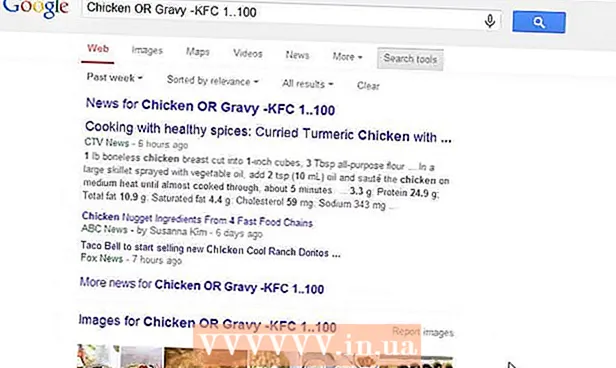Auteur:
Louise Ward
Date De Création:
12 Février 2021
Date De Mise À Jour:
26 Juin 2024

Contenu
Cet article vous montre comment copier du contenu Facebook et le coller dans un autre champ de saisie de données sur Facebook ou ailleurs.Vous pouvez également le faire dans la direction opposée en copiant le contenu d'une source extérieure à Facebook et en le collant sur Facebook. La copie et le collage de contenu sont disponibles sur l'application mobile Facebook et sur la page Facebook.
Pas
Méthode 1 sur 2: au téléphone
Ouvrez Facebook en appuyant sur une application avec un symbole «f» blanc sur un fond bleu foncé. Cela ouvrira la page du fil d'actualité, si vous êtes connecté à Facebook.
- Si vous n'êtes pas connecté, entrez votre adresse e-mail (ou numéro de téléphone) et votre mot de passe avant de continuer.

Trouvez le contenu que vous souhaitez copier. Faites glisser votre doigt sur Facebook jusqu'à ce que vous trouviez le statut ou le commentaire que vous souhaitez copier, puis appuyez sur le contenu. Vous ne pouvez pas copier des images ou des vidéos sur Facebook, mais vous pouvez copier chaque morceau de texte que vous voyez.- Si vous souhaitez copier quelque chose sur une autre page, accédez à la page à partir du navigateur Web de votre téléphone ou tablette, puis suivez les étapes ci-dessous.

Appuyez de manière prolongée sur le morceau de texte. Après quelques secondes, vous verrez le contenu en surbrillance avec l'apparence d'un menu.
Appuyez sur les options Copie (Copier) dans le menu affiché pour copier le contenu sélectionné.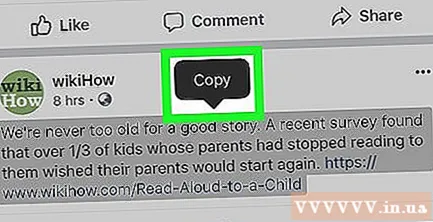
- Sur le système d'exploitation Android, vous choisirez Copier le texte (Copier le texte).
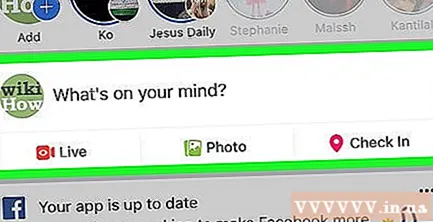
Accédez à l'endroit où vous souhaitez coller le contenu copié. Si vous souhaitez coller le contenu copié sur Facebook, vous trouverez le commentaire ou la zone d'état approprié à coller.- Si vous avez copié le contenu d'une autre page, ouvrez Facebook à cette étape.
Appuyez de manière prolongée sur un champ de saisie pour ouvrir un menu.
Toucher Pâte (Coller) dans le menu. Vous verrez le contenu copié affiché dans le champ de données sélectionné.
- Si vous collez autre chose, le menu que vous voyez peut être légèrement différent. Dans ce cas, trouvez et choisissez Pâte.
Méthode 2 sur 2: sur l'ordinateur
Ouvrez Facebook en visitant https://www.facebook.com/ à partir d'un navigateur Web. Cela ouvrira la page Fil d'actualité, si vous êtes connecté à Facebook.
- Si vous n'êtes pas connecté, entrez votre adresse e-mail (ou numéro de téléphone) et votre mot de passe avant de continuer.
Trouvez du contenu à copier. Recherchez le statut ou le commentaire que vous souhaitez copier.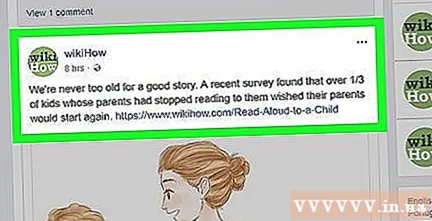
- Veuillez visiter un autre site Web ou une source autre que Facebook si vous souhaitez copier du contenu à partir de là.
Sélectionnez le contenu en cliquant et en faisant glisser du début à la fin du contenu que vous souhaitez copier. Le contenu sera mis en évidence pendant que vous cliquez et faites glisser.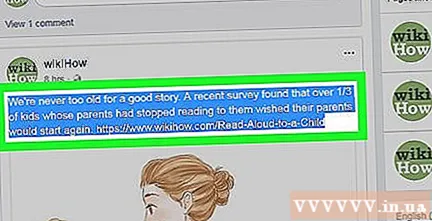
Copiez le contenu. Opération de presse Ctrl et C (ou ⌘ Commande et C sur Mac) copiera le contenu sélectionné en même temps.
- Vous pouvez également cliquer avec le bouton droit sur le contenu et sélectionner Copie... (Copier) dans le menu actuellement affiché.
Accédez à l'endroit où vous souhaitez coller le contenu copié. Recherchez le champ de saisie (comme une zone de commentaire ou une zone de statut) dans lequel vous souhaitez coller le contenu sur Facebook.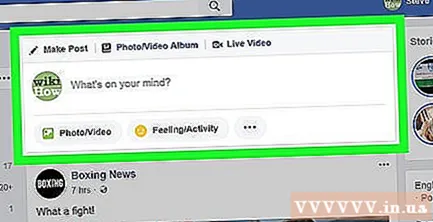
- Si vous souhaitez coller autre chose que Facebook (comme un e-mail), vous accédez au site Web, à l'application ou à la section du document où vous souhaitez coller le contenu.
Cliquez dans le champ pour que le pointeur de la souris soit visible.
Coller le contenu. Assurez-vous que le pointeur de la souris se trouve dans le champ de saisie, puis appuyez sur Ctrl+V (ou ⌘ Commande+V sur Mac) pour coller le contenu. Vous verrez le contenu copié affiché dans le champ de saisie des données.
- Tout comme lors de la copie, vous ferez également un clic droit dans le champ de saisie des données et sélectionnez Pâte (Coller) dans le menu.
- Sur un Mac, vous pouvez cliquer sur Éditer (Modifier) en haut de l'écran, puis sélectionnez Pâte (Coller) dans le menu actuellement affiché.
Conseil
- Si vous souhaitez copier des articles entiers, des vidéos ou des photos d'un autre site, vous devez rechercher des options Partager (Partager). Si la publication / photo / vidéo est publiée sur Facebook, vous pouvez choisir Partager sous la publication et sélectionner suivant Partage maintenant (Partage maintenant).
avertissement
- Copier le contenu de quelqu'un d'autre sans la source est du plagiat - une action souvent condamnée. Assurez-vous d'inclure la source lorsque vous copiez le contenu d'autres personnes.